Megjegyzés: Fokozatosan tesszük elérhetővé ezt a funkciót, ezért eltarthat egy ideig, mire megjelenik a megfelelő csatornán és buildben.
Évente több száz millió felhasználónevet és jelszót fednek fel az interneten, amikor a webhelyek vagy alkalmazások lesznek az adatszivárgás célpontjai. A kiszivárgott felhasználónevek és jelszavak gyakran az online fekete piacon kerülnek értékesítésre, amelyet gyakran sötét webnek neveznek. A hackerek automatizált szkriptekkel próbálják ki az ellopott felhasználónevek és jelszavak különböző kombinációit, hogy eltéríthessék az emberek fiókjait. Ha az egyik fiókját feltörik, csalárd tranzakciók, személyazonosság-lopás, illegális pénzátutalások vagy más illegális tevékenységek áldozatává teheti. Bár a felhasználókat rendszeresen figyelmeztetik arra, hogy ne használhassák újra ugyanazt a felhasználónevet és jelszót több online fiókhoz, ez egy gyakori eljárás, amely több webhelyen is sebezhetővé teszi őket, ha még az egyik jelszavuk is kiszivárog. A Jelszófigyelő segít megvédeni az online fiókokat Microsoft Edge azáltal, hogy tájékoztatja Önt arról, ha jelszavait feltörték, így frissítheti őket. A jelszavak azonnali módosítása a legjobb módszer a fiók eltérítésének megakadályozására.
A Jelszófigyelő működése
Amikor első alkalommal kapcsolja be a Jelszófigyelőt, Microsoft Edge ellenőrzi a böngészőben mentett jelszavakat a felhőben tárolt, ismert kiszivárgott jelszavakat tartalmazó nagy adatbázison. Ha a felhasználónév-jelszó párok bármelyike megegyezik az adatbázisban lévőkkel, akkor azok megjelennek a Jelszófigyelő lapon Microsoft Edge Beállítások területen. Az ott felsorolt jelszavak használata már nem biztonságos, és azonnal módosítania kell őket.
Megjegyzés: A rendszer a képesség első engedélyezésekor automatikusan ellenőrzi az összes felhasználónevet. Ezt követően a rendszer minden használatkor ellenőrzi a felhasználónév-jelszó kombinációkat (vagyis mentett vagy automatikusan kitöltött). Ha újra be szeretné olvasni az összes jelszavát, kattintson a Jelszófigyelő lap Beolvasás most gombjára.
A Jelszófigyelő lapon elérhető információk mellett az alábbi értesítések közül egy vagy több is megjelenhet, amely arról tájékoztatja, hogy nem biztonságos jelszavakat kell frissítenie:
-
Összefoglaló értesítés Amikor első alkalommal kapcsolja be a Jelszófigyelőt, a rendszer az összes mentett jelszót ellenőrzi annak ellenőrzéséhez, hogy valamelyiket feltörték-e. Ha bármelyik jelszava megegyezik az ismert kiszivárgott jelszavak listájában szereplő jelszóval, megjelenik egy értesítés:

-
Beállítások és egyebek menüriasztás Ha bezárja az összefoglaló értesítést, egy kis jelvény továbbra is látható lesz a Beállítások és egyebek menüben.Ha a Beállítások és egyebek lehetőséget választja, amikor a jelvény látható, Microsoft Edge egy riasztás jelenik meg, amely közli a feltört jelszavak számát. Ha bejelöli ezt a riasztást, a Rendszer a Jelszófigyelő beállításai lapra irányítja.
-
Webhelyértesítés A fent említett értesítéseken kívül riasztást is láthat, ha olyan webhelyet keres fel, amely mentett jelszóval rendelkezik, amelyről ismert, hogy nem biztonságos.A riasztás nem jelenik meg a Mellőzés listában szereplő jelszavak esetében. Ha nem szeretne riasztást látni, egyszerűen helyezze át a jelszóbejegyzést a Jelszófigyelő beállításainak lap Mellőzés listájára.
-
Vizsgálat most A funkció bekapcsolásakor az automatikus vizsgálat mellett mostantól bármikor ellenőrizheti a jelszavak biztonságát a Beolvasás most funkcióval. Ezt a lehetőséget a Jelszófigyelő beállításai lapon találja.Ha bármikor ellenőrizni szeretné a jelszavát, válassza a Vizsgálat most lehetőséget. A vizsgálat másodpercek alatt befejeződik, és megtudhatja, hogy mely jelszavak nem biztonságosak, és azonnal frissíteni kell a védelem megőrzése érdekében.
Biztonság és adatvédelem
Az adatok biztonsága és adatvédelme a Jelszófigyelő kialakításának központi részét képezi. Ezt a célt a végső és megalkothatatlan prioritássá tettük.
Amikor a Jelszófigyelő ellenőrzi a hitelesítő adatait az ismert kiszivárgott hitelesítő adatok adatbázisában, a hatékony titkosítás segít megvédeni az adatokat attól, hogy bárki számára felfedjék őket. Csak Ön tudja, hogy a mentett jelszavak közül melyik sérült – ezt még a Microsoft sem tudja.
A Jelszófigyelő bekapcsolása
-
Győződjön meg arról, hogy a Microsoft-fiókjával, illetve munkahelyi vagy iskolai fiókjával jelentkezett be Microsoft Edge.
-
Lépjen a Beállítások és további > Beállítások > Profilok > Jelszavak területre.
-
A Microsoft Pénztárca > Beállítások lapon kapcsolja be a Kiszivárgott jelszavak keresése beállítást. Előfordulhat, hogy a beállítás megjelenítéséhez ki kell bontania a További beállítások elemet.
A nem biztonságos jelszavak a Jelszófigyelő beállításai lapon jelennek meg.
Automatikus engedélyezés
Ha bejelentkezett, és szinkronizálja a jelszavakat, a Jelszófigyelő automatikusan be lesz kapcsolva a böngészőben. Megjelenik egy üzenet is, amely tájékoztatja erről. A Beállítások és további > profilok > a Jelszavak lehetőséget, és bármikor kikapcsolhatja a Jelszófigyelőt.
Előfordulhat, hogy egy másik üzenet is megjelenik, amely arra kéri, hogy kapcsolja-e be a Jelszófigyelőt. Válassza az Igen lehetőséget a funkció bekapcsolásához, amely ellenőrzi, hogy kiszivárogtak-e a jelszavai. Ha később szeretne dönteni, bármikor megnyithatja a Beállítások és további > Jelszavak lehetőséget, és bármikor kikapcsolhatja a Jelszófigyelőt.
Válaszadás az értesítésekre
Ha megtudja, hogy a jelszó már nem biztonságos, kiválaszthatja, hogyan válaszoljon.
-
Lépjen a Beállítások és további > Beállítások > Profilok > Jelszavak > Jelszófigyelő területre.
-
Itt találja az összes nem biztonságos jelszavát. Az itt felsorolt jelszavak megegyeznek a feltört jelszavak adatbázisában lévőkkel, és már nem biztonságosak – azonnal frissítse őket.
-
A lapon felsorolt összes fiókjelszó esetében tegye a következők egyikét:
-
A jelszó módosításához válassza a Módosítás lehetőséget. A rendszer a megfelelő webhelyre irányítja, ahol frissítenie kell a jelszavát.
-
Ha a feltört jelszavak listájában szereplő egyik bejegyzés már nem releváns Önnek, válassza a Mellőzés lehetőséget. A Jelszófigyelő hozzáadja a jelszavakat a figyelmen kívül hagyott riasztások listájához.Ha figyelmen kívül hagyott egy riasztást, a Visszaállítás gombra kattintva visszaállíthatja azt a Mellőzött riasztások listából.
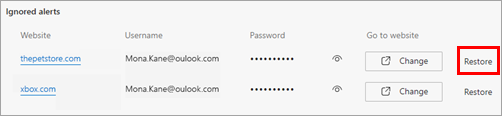
-
Intézkedéseket is tettünk a jelszavak frissítésének megkönnyítése érdekében. A Jelszófigyelő mostantól integrálja a jól ismert URL webes szabványt. Ez azt jelenti, hogy bizonyos webhelyek (például a GitHub, a WordPress stb.) esetében a Módosítás gomb kiválasztása közvetlenül az adott webhelyek megfelelő jelszómódosítási oldalaira nyitja meg a felhasználót.
Ezzel a funkcióval időt takaríthat meg, amikor máskülönben arra kell váltania, hogy hol módosíthatja a webhely jelszavát.
Tipp: Az URL-webszabványt támogató webhelyekre nincs külön jelzés; A Módosítás gomb mindenképp ugyanúgy néz ki.
Gyakori kérdések
Az ismert régi vagy gyenge jelszavakat nem biztonságosként sorolják fel; Ezt már tudom.
Függetlenül attól, hogy milyen erős vagy új, a listában egyező felhasználónév- és jelszókombináció sérültként lesz megjelölve. Emiatt az útválasztók vagy a helyi webhelyek helyi IP-címei vagy jelszavai is szerepelhetnek.
Itt hasznos a Mellőzés gomb; Célja, hogy segítsen gyorsan elvetni azokat a feltört jelszavakat, amelyek már nem relevánsak Az Ön számára.
A jelszavak Microsoft Edge biztonságos helyen vannak tárolva?
A külső webhelyek és alkalmazások adatszivárgása a felhasználói adatok (többek között a felhasználónevek és jelszavak) nyilvánossá válását eredményezi. Ezek a jelszavak nem ugyanazok, mint a Microsoft Edge-ben tárolt jelszavak.
Microsoft Edge csak a böngészőben mentett jelszavakat ellenőrzi a feltört hitelesítő adatok ismert listájában, és riasztást küld, ha a fiókjai veszélynek vannak kitéve.
A listában tárolt jelszavak egy részének feltörése semmilyen módon nem jelenti azt, hogy a Microsoft Edge tárolt jelszavak bármilyen módon elérhetővé lettek téve. Ez csak azt jelzi, hogy ezek a jelszavak már nyilvános tartományban vannak külső adatszivárgások miatt, és már nem biztonságosak.
A böngészőben tárolt jelszavak mostantól biztonságosabbak, mert a Jelszófigyelő figyelmezteti a nem biztonságos jelszavakra, hogy ön módosíthassa őket.
Miért szivárognak ki a jelszavak? Nem Microsoft Edge megvédeni őket?
Kiszivárgott jelszóriasztás jelenik meg, ha egy vagy több jelszó megegyezik az ellopott hitelesítő adatok listájában található jelszóval. Az ilyen listák időről időre az interneten jelenik meg. Azért vannak közzétéve, mert egy alkalmazást vagy webhelyet feltörtek valahol a weben. Fontos megjegyezni, hogy ezeknek a szivárgásoknak semmi köze nincs kifejezetten a Microsoft Edge vagy bármely más Microsoft-alkalmazáshoz. A jelszavak nem szivárogtak ki aMicrosoft Edge; a hitelesítő adatok listája más alkalmazásból vagy webhelyről származik. Emellett a riasztás megjelenítésekor általában nem ugyanaz a pillanat, mint amikor a hitelesítő adatok először kiszivárogtak az interneten. A tényleges szivárgás bármikor megtörténhetett, csak néhány nappal korábban, néhány évvel ezelőtt. Ettől függetlenül ez továbbra is azt jelenti, hogy a figyelmeztetésben szereplő jelszavak biztonsága sérül, és már nem biztonságosak.
Hogyan bízhatom meg a jelszavaimban, ha folyamatosan küld értesítést arról, hogy kiszivárogtak?
Microsoft Edge nem vállal felelősséget a hitelesítő adatok online kiszivárgásáért; ezeket egy másik alkalmazás vagy webhely feltörésekor feltörték. A Jelszófigyelő a Microsoft Edge ellenőrzi a mentett jelszavakat az ismert kiszivárgott hitelesítő adatok adatbázisában, és értesíti Önt, ha a jelszavak biztonsága sérült. A rendszer a funkció első engedélyezésekor automatikusan ellenőrzi az összes jelszót. Ezt követően a rendszer automatikusan ellenőrzi a használt, mentett vagy frissített jelszavakat. Természetesen bármikor futtathat egy vizsgálatot az összes mentett jelszóhoz, ha edge://settings/passwords.
Tettem valami rosszat, ami ezt okozta?
Nem – a felhasználók többsége nem tett meg egy konkrét műveletet, amely miatt a jelszavaik online kiszivárogtatásban jelentek meg. A rossz szereplők nem a felhasználó eszközéről, hanem alkalmazásokból és webhelyekről lopnak információkat.
A böngésző által létrehozott jelszavak hajlamosabbak a kiszivárogtatásra?
A böngésző által létrehozott jelszavak nem hajlamosabbak a biztonság sérülésére. Ha bármi, az a tény, hogy egy teljesen véletlenszerű karakterkészletet választott jelszóként (ellentétben a meglévő jelszó újbóli felhasználásával), viszonylag biztonságosabbá teszi őket, mint más jelszavakat, amelyeket használhat.
Mikor szivárogtak ki a jelszavaim?
A jelszóvesztés, amelyről figyelmeztetik, bármikor megtörténhetett – néhány naptól néhány évvel ezelőttig! Amikor a szivárgás történt, a jelszó nyilvánosságra kerülése után már nem biztonságos a használata.
Honnan tudhatom, hogy tegyek-e vagy sem? Adjon hozzá némi kontextust, és ossza meg az adatszivárgás részleteit.
A feltörtként megjelölt mentett jelszavak mostantól nyilvános információk, ezért nem használhatók. Fontolja meg ezeknek a jelszavaknak a módosítását, különösen akkor, ha bizalmas fiókokhoz, például e-mailekhez vagy bankhoz használja őket. Mivel a Microsoft csak a kiszivárgott jelszavak listáját tárolja, nem tudjuk megosztani a szivárgások időpontját és forrását. Ezek az információk azonban nem annyira fontosak, mint a legalsó sor– hogy ezek a jelszópárok már nem biztonságosak, és a lehető leghamarabb módosítani kell őket.
Megosztaná velem a naplókat, hogy elmagyarázza, hogyan történt ez a VPN és a víruskereső szoftver használata ellenére?
Az online listában közzétett jelszó nem kapcsolódik az aktuális eszköz biztonságához. A víruskereső vagy más biztonsági szoftverek (például VPN) használata nem befolyásolja a jelszavak sérülését, mivel a jelszavakat nem közvetlenül az eszközről vagy a böngészőből lopják el, hanem egy másik alkalmazás vagy webhely kiszolgálóiról.
Mennyire kell aggódnom, hogy kaptam egy jelentést, amely szerint 12 jelszó kiszivárgott, de nem mondja, hogy mikor , így fogalmam sincs, hogy melyikeket, és milyen lépéseket kell tenni?
A nem biztonságosként megjelölt jelszavakat a lehető leghamarabb módosítani kell, különösen az olyan webhelyek esetében, amelyek bizalmas személyes adatokat tartalmaznak, amelyeket védeni szeretne, például az e-mail-címét vagy a bankszámláját.
Folyamatosan kapok üzeneteket a kiszivárgásokról, még a fiókok törlése után is, vagy olyan fiókokról, amelyek nem érdekelnek.
A riasztások gyakorisága frissült, valamint további lehetőségeket is hozzáadtak a már nem kívánt riasztások kikapcsolásához, így jobban szabályozhatja azokat. Most már kikapcsolhatja a webhelyen belüli riasztást, vagy az Ön számára már nem releváns jelszavak esetén válassza a Mellőzés lehetőséget.
Mi a teendő, ha nem csinálok semmit a feltört jelszavammal kapcsolatban?
A hackerek automatizált szkriptekkel próbálják ki az ellopott felhasználónevek és jelszavak különböző kombinációit, hogy eltéríthessék az emberek fiókjait. Ha az egyik fiókját átvették, akkor csalárd tranzakciók, személyazonosság-lopás, jogosulatlan pénzátutalások vagy más illegális tevékenységek áldozatává teheti. Ha nem frissíti a kiszivárgott jelszót, azzal a fenti kockázatokkal jár. Javasoljuk, hogy a lehető leghamarabb módosítsa a feltört jelszavakat.
Aggódom, hogy automatikusan be kell tölteni a hitelesítő adatokat egy adathalász webhelyen.
Az automatikus kitöltés előtt használhatja az "elsődleges jelszó" képességet, hogy hitelesítést igényeljen. Így az automatikus kitöltés csak akkor működik, ha engedélyezi. További részleteket a Mentett jelszavak további adatvédelmi beállításai című témakörben talál.
Miért van engedélyezve számomra? Nem akarom használni.
Egyes felhasználók esetében ez a funkció automatikusan be van kapcsolva (további részleteket a Jelszófigyelő automatikus engedélyezéséről talál). A Jelszófigyelő általában olyan képesség, amelyet minden felhasználónak engedélyeznie kell, mivel segít megakadályozni, hogy a támadók hozzáférjenek a személyes adataihoz. Ha azonban ki szeretné kapcsolni, ezt egyszerűen megteheti a edge://settings/passwords.










